Molti utenti segnalano che ogni volta che provano a modificare qualsiasi estensione di file, si apre una finestra di dialogo che dice Se si modifica l'estensione del nome del file, potrebbe diventare instabile. È bello che Windows fornisca questi tipi di prompt, ma a volte è troppo e molti utenti vogliono sbarazzarsi del messaggio. Quindi, abbiamo trovato alcuni modi per eliminare questa finestra di dialogo durante la modifica delle estensioni dei file.
Soluzione 1 – Modificare il valore del Registro di sistema
È possibile risolvere il problema di questo messaggio di richiesta modificando i valori dei criteri di sistema di Windows, è necessario modificarlo nell'editor del registro. Segui i passaggi seguenti per fare lo stesso.
FASE 1: Apri Correre casella premendo Finestre + R, genere regedit e premere il pulsante invio. Si aprirà la finestra dell'editor del registro.

FASE 2: Seleziona sì dal prompt di controllo dell'accesso dell'utente.
PASSO 3: Nella finestra dell'editor del Registro di sistema, incolla il seguente percorso nella barra degli indirizzi.
Computer\HKEY_LOCAL_MACHINE\SOFTWARE\Microsoft\Windows\CurrentVersion\Policies\System
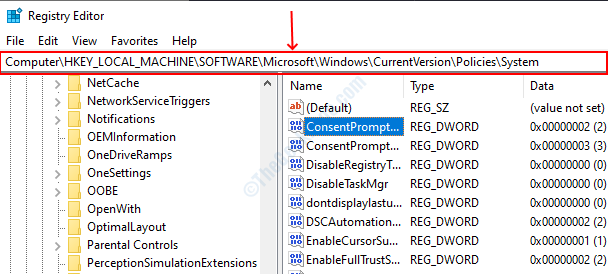
FASE 4: Individua ConsensoPromptComportamentoAdmin sul lato destro, fai clic con il tasto destro e seleziona modificare.
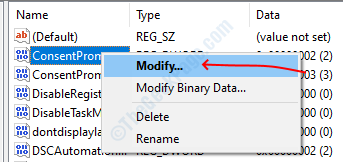
FASE 5: Modificare i dati del valore in zero, fare clic su OK, quindi chiudere l'editor del registro. Riavvia il computer e non dovrai più affrontare il messaggio.
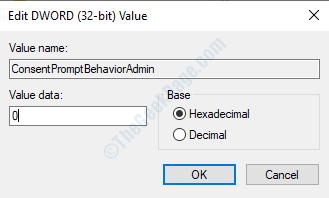
Soluzione 2 – Nascondi le estensioni per le estensioni conosciute
Un'altra soluzione a questo problema è nascondere l'estensione nota al sistema, in questo modo non verrà visualizzato quel messaggio quando si modifica l'estensione del file.
PASSO 1: Apri File Explorer e vai su Visualizza scheda.
FASE 2: Fare clic su opzioni pulsante, si aprirà la finestra delle opzioni della cartella.
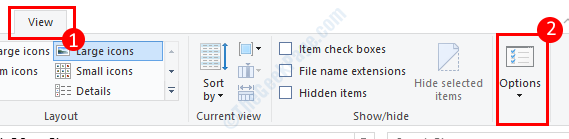
FASE 3: vai al Visualizza scheda nelle opzioni della cartella, seleziona la casella di controllo che dice nascondere l'estensione per i tipi di file conosciuti. Fare clic sul pulsante OK e chiudere la finestra, è possibile modificare l'estensione del file senza alcuna richiesta ora.
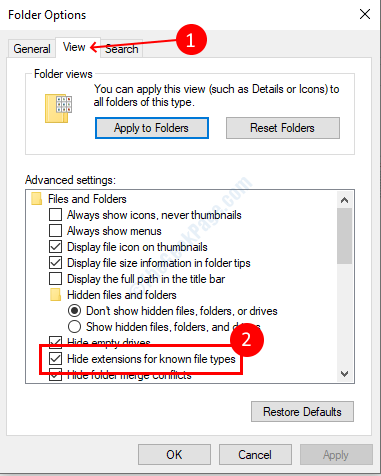
Soluzione 3- Imposta un tasto di scelta rapida per l'opzione sì
Puoi anche impostare il tasto di scelta rapida automatico per l'opzione sì nel prompt in modo che selezioni automaticamente l'opzione sì e non devi affrontarlo. Segui questi passaggi per impostare il tasto di scelta rapida per l'azione.
PASSO 1: Scarica il programma di installazione del tasto di scelta rapida automatico da Qui. Apri il file di installazione e installalo sul tuo computer.
FASE 2: Dopo aver installato il software Auto hotkey, apri Bloc notese incollare il seguente script in esso.
Mentre, 1
{
WinWaitActive, rinomina ahk_class #32770
mandalo
}
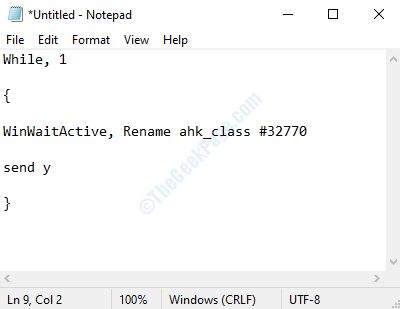
FASE 3: Fare clic su File dal menu principale e selezionare salva come, Selezionare tutti i tipi opzione dal menu a discesa nell'opzione del tipo di file. Nella casella di testo del nome del file, dai un file e aggiungi il .ahk estensione del file ad esso e quindi fare clic su Salva pulsante.

PASSO 4: vai alla cartella in cui hai il file AHK, fai doppio clic per eseguire lo script. Ora selezionerà automaticamente l'opzione sì ogni volta che viene visualizzata la richiesta di estensione del file.


